
Konfigurace nastavení správy ID oddělení
Uživatele můžete sdružovat do skupin a spravovat je na základě příslušného ID oddělení. Po provedení nastavení správy ID oddělení níže uvedeným postupem bude zařízení počítat, jaký počet stránek byl použit pro tisk.

|
|
Ujistěte se, že jsou pro uživatele zaregistrované v systému stroje nastavena ID oddělení. Uložení uživatelských informací do místního zařízení
Správa ID oddělení je platná pouze pro uživatele, kteří jsou uloženi na místním zařízení.
Pokud se přihlásíte s právy administrátora (správce), ID a PIN správce systému se automaticky přiřadí a zpracují jako ID oddělení.
|

|
|
Informace o číslech ID oddělení, která můžete registrovat, naleznete v kapitole Funkce správy.
|
Aktivace správy ID oddělení
1
Spusťte Remote UI (Vzdálené UR). Spuštění funkce Remote UI (Vzdálené UR)
2
Klikněte na [Nastavení/Uložení] na stránce portálu. Obrazovka Vzdáleného uživatelského rozhraní
3
Klikněte na [Správa uživatele]  [Správa ID oddělení].
[Správa ID oddělení].
 [Správa ID oddělení].
[Správa ID oddělení].4
Klikněte na [Upravit…].
5
Vyberte možnost [Povolit správu ID oddělení].
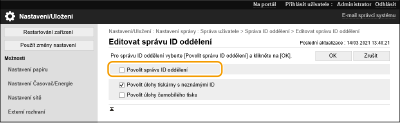
6
Klikněte na [OK].
Ukládání ID oddělení a kódů PIN
1
Spusťte Remote UI (Vzdálené UR). Spuštění funkce Remote UI (Vzdálené UR)
2
Klikněte na [Nastavení/Uložení] na stránce portálu. Obrazovka Vzdáleného uživatelského rozhraní
3
Klikněte na [Správa uživatele]  [Správa ID oddělení].
[Správa ID oddělení].
 [Správa ID oddělení].
[Správa ID oddělení].4
Klikněte na [Uložit nové oddělení…].

Úprava nastavení ID oddělení
Kliknutím na ID oddělení, které chcete upravit, otevřete obrazovku pro úpravy.
Odstranění nastavení ID oddělení
Klikněte na [Smazat] u ID oddělení, které chcete odstranit  [OK].
[OK].
 [OK].
[OK].5
Určete požadované nastavení a klikněte na [OK].
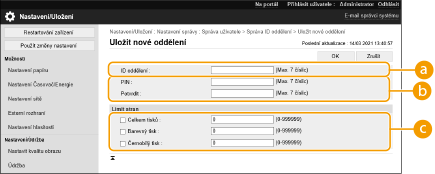
 [ID oddělení]
[ID oddělení]Pro ID oddělení zadejte maximálně 7místné číslo.
 [PIN]
[PIN]Zadejte kód PIN (maximálně sedm číslic). Znovu zadejte kód PIN v [Potvrdit]. Nechcete-li nastavit kód PIN, ponechte položku prázdnou.
 [Limit stran]
[Limit stran]Můžete omezit počet stránek, které může uložené oddělení vytisknout. Vyberte cílové typy a zadejte celkové počty stránek.

Není možné ukládat ID oddělení nebo kódy PIN, které se skládají ze samých nul, například 00 nebo 0000000.
I když zadáte méně než sedm číslic, stroj před ně vloží nuly a nastaví tak sedmiciferné číslo.
Uvedení sedmi číslic můžete také nastavit jako podmínku pro zadávání ID oddělení a kódu PIN. Další informace získáte od prodejce nebo servisního zástupce.
Stroj zastaví tisk, dojde-li k dosažení limitu barevných nebo černobílých stran při tisku dokumentu, který obsahuje jak barevné, tak černobílé oblasti.

|
Kontrola počtu stranChcete-li zkontrolovat celkový počet stránek použitých jednotlivými ID oddělení k tisku, na obrazovce zobrazené v kroku 4 zkontrolujte [Celkový počet stran ID oddělení]. Počty stran nezahrnují prázdné strany nebo ukázkové výtisky používané pro kontrolu položek, jako jsou úpravy nastavení gradace.
Přihlášení pomocí ID oddělení a kódu PINPo uložení uživatele se jménem shodným s ID oddělení lze provádět operace přihlašování pomocí uloženého ID oddělení a kódu PIN. Uložení uživatelských informací do místního zařízení
|